一、简介
做JavaEE开发的小伙伴们肯定听说过“约定大于配置”这样一句话,就是说系统,类库,框架应该假定合理的默认值,而非要求提供不必要的配置,可是使用Spring或者SpringMVC的话依然有许多这样的东西需要我们进行配置,这样不仅徒增工作量而且在跨平台部署时容易出问题。OK,由于这些已经存在的问题,Spring Boot应运而生,使用Spring Boot可以让我们快速创建一个基于Spring的项目,而让这个Spring项目跑起来我们只需要很少的配置就可以了。Spring Boot主要有如下核心功能:
1.独立运行的Spring项目
Spring Boot可以以jar包的形式来运行,运行一个Spring Boot项目我们只需要通过java -jar xx.jar类运行。非常方便。
2.内嵌Servlet容器
Spring Boot可以内嵌Tomcat,这样我们无需以war包的形式部署项目。
3.提供starter简化Maven配置
使用Spring或者SpringMVC我们需要添加大量的依赖,而这些依赖很多都是固定的,这里Spring Boot 通过starter能够帮助我们 简化Maven配置。
4.自动配置Spring
5.准生产的应用监控
6.无代码生成和xml配置
二、创建项目
初次接触,我们先来看看如何创建一个Spring Boot项目,这里以IntelliJ IDEA为例,其他的IDE工具小伙伴们自行搜索创建方式:
首先创建一个项目,创建时选择Spring Initializr,然后Next,如下图:

填写项目信息,如下图:
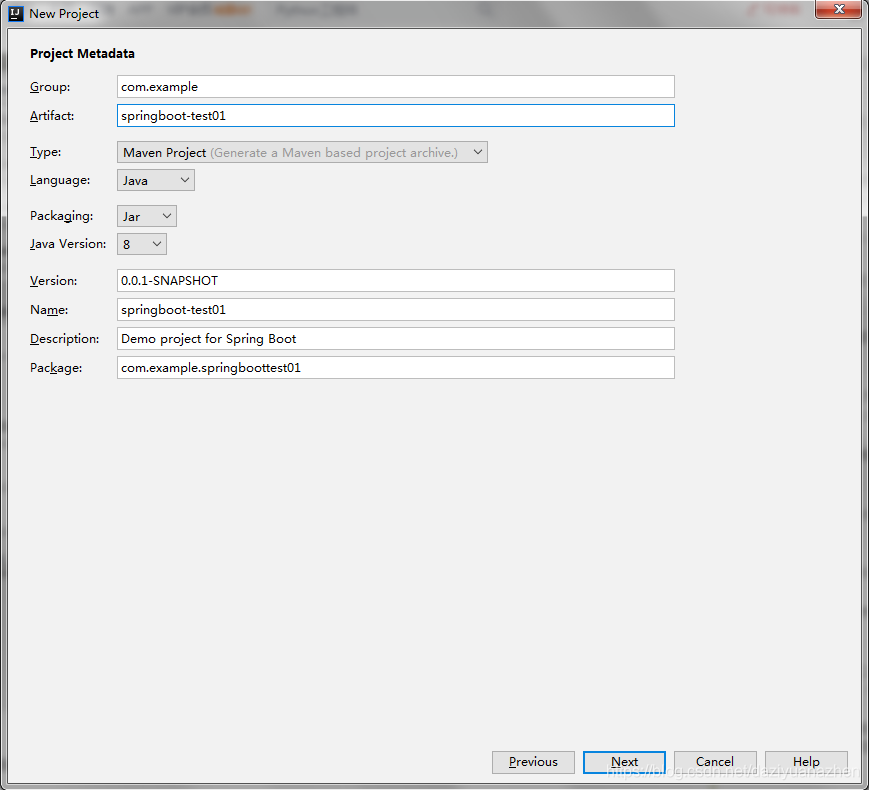
填写项目使用到的技术,下面勾选上Web就可以了,如下图:
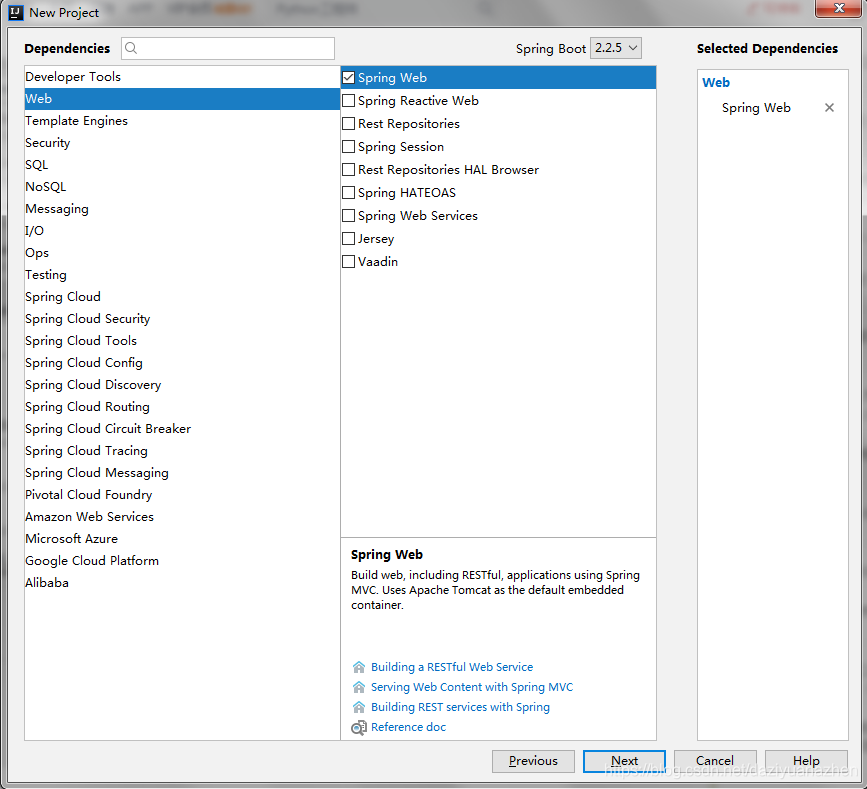
最后一步,填写工程名字点击finish:

OK,第一次创建时系统会去下载需要的依赖等,耗时稍长,以后每次都会很快创建好。
OK,项目创建成功之后接下来我们来看看这个东西要怎么样去运行。首先我们看到在项目创建成功之后,在项目的根目录下会有一个artifactId+Application命名规则的入口类,如下图:

这是我们整个项目的入口类,这个类有一个@SpringBootApplication注解,这是整个Spring Boot的核心注解,它的目的就是开启Spring Boot的自动配置。OK,那么我在这个类上再添加一个@RestController注解,使之变为一个Controller,然后里边提供一个地址转换方法,如下:
@RestController
@SpringBootApplication
public class SpringbootTest01Application {
public static void main(String[] args) {
SpringApplication.run(SpringbootTest01Application.class, args);
}
@RequestMapping(value = "/",produces = "text/plain;charset=UTF-8")
String index(){
return "Hello Spring Boot!";
}
}然后点击项目启动按钮运行,在IntelliJ中就是这个按钮:
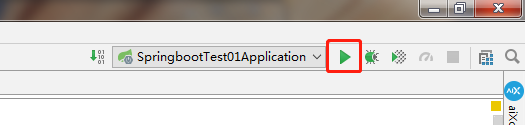
启动成功之后我们就可以直接在浏览器中访问了,如下:
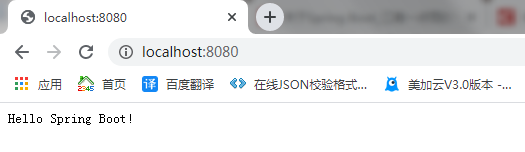
OK,至此,我们一个简单的Spring Boot工程已经创建出来了,并且成功的从浏览器中访问到了,但是为什么它最终会跑起来呢?想必小伙伴们还有许多疑问,我们来分析下。
三、入口类和@SpringBootApplication注解
上文说过,我们新建一个Project系统都会帮我们创建一个名为artifactId+Application的入口类,这个类中有一个main方法,这个main方法就是一个标准的Java应用程序的入口方法。而这里的@SpringBootApplication则是一个组合注解,我们可以看看它的源码:
@Target({ElementType.TYPE})
@Retention(RetentionPolicy.RUNTIME)
@Documented
@Inherited
@SpringBootConfiguration
@EnableAutoConfiguration
@ComponentScan(
excludeFilters = {@Filter(
type = FilterType.CUSTOM,
classes = {TypeExcludeFilter.class}
)}
)
public @interface SpringBootApplication {
}
我们可以看到它组合了@SpringBootConfiguration、@EnableAutoConfiguration以及@ComponentScan,我们在开发的过程中如果不使用@SpringBootApplication,则可以组合使用这三个注解。
@SpringBootConfiguration实际上就是@Configuration注解,表明这个类是一个配置类;
@EnableAutoConfiguration则表示让Spring Boot根据类路径中的jar包依赖为当前项目进行自动配置;
@ComponentScan的作用是扫描配置类,唯一要注意的是如果我们使用了@SpringBootApplication注解的话,系统会去入口类的同级包以及下级包中去扫描实体类,因此我们建议入口类的位置在groupId+arctifactID组合的包名下。
四、关闭特定的自动配置
在上面一小节中我们看到@ComponentScan注解是有一个过滤器的,如果我们只想要@SpringBootApplication去扫描特定的类而不是全部类,那么就可以关闭自动配置,如下:
@SpringBootApplication(exclude = DataSourceAutoConfiguration.class)五、定制Banner
1.修改Banner
我们在启动Spring Boot项目的时候,在控制台会默认输出一个启动图案,如下:
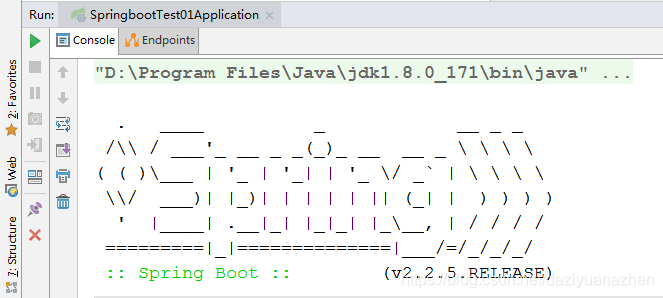
当然,这个图案如果你需要的话是可以自己修改的,修改方式很简单:
1.在src/main/resources下新建一个banner.txt文档
2.通过http://patorjk.com/software/taag网站生成需要的字符,将字符拷贝到步骤1所创建的txt文档中,比如我这里为Hello Sang!生成字符,如下:
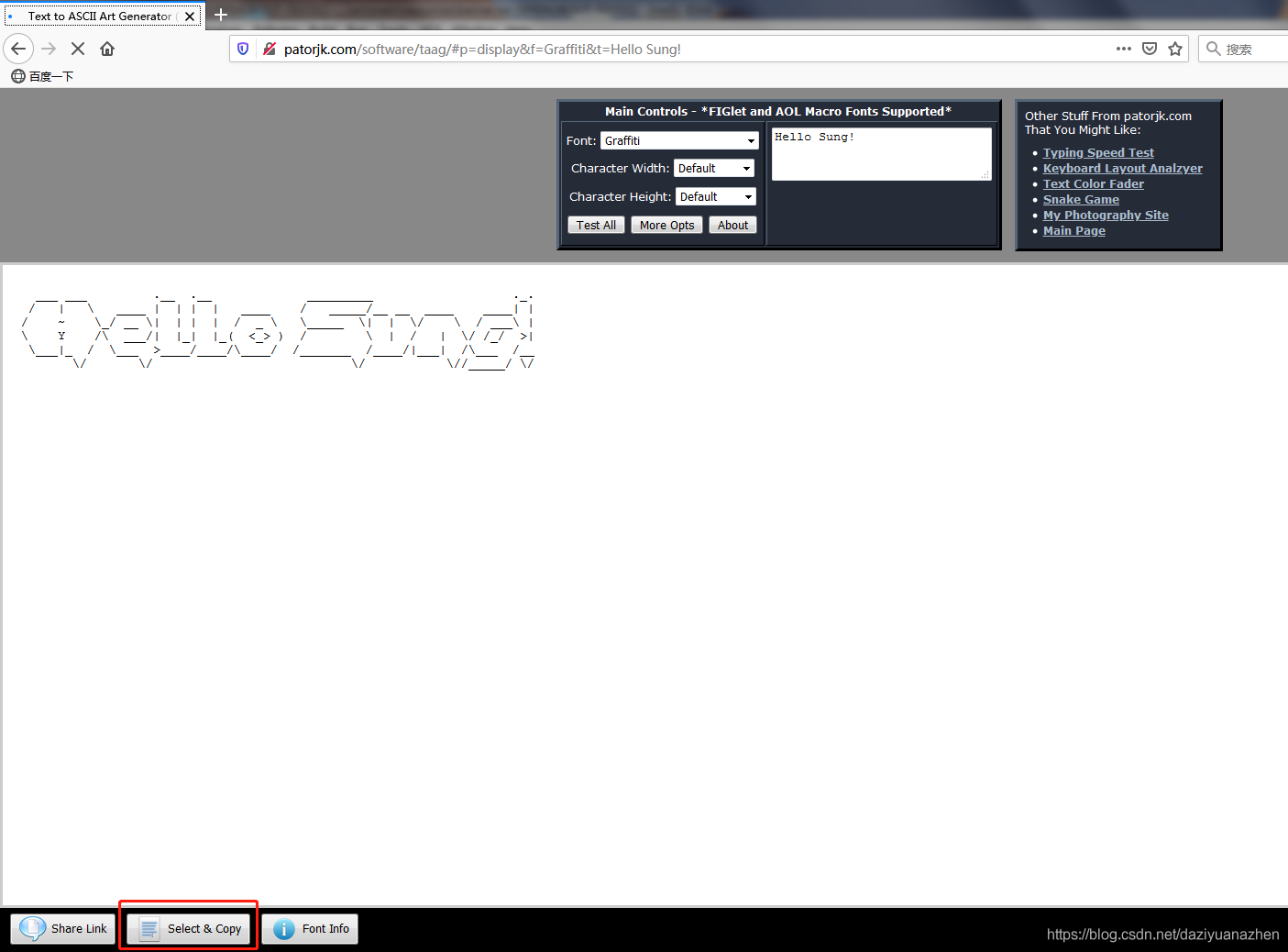
点击左下角的选择和拷贝按钮,将这个字符拷贝到txt文档中,然后再启动项目,这个时候控制台输出的文本就会自动改变,如下:
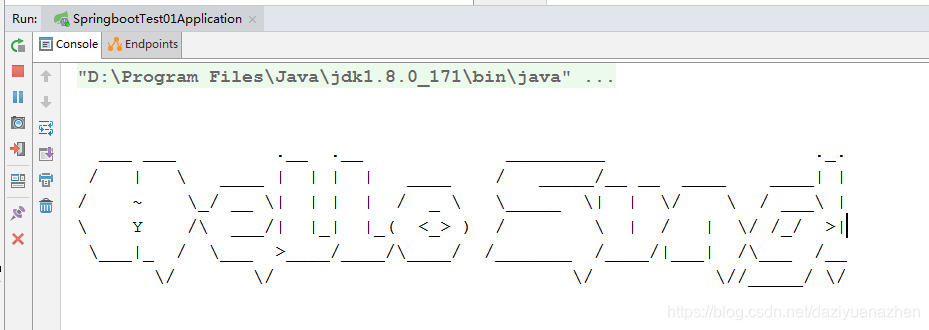
2.关闭Banner
可以修改当然也可以关闭,关闭Banner需要我们稍微修改一下main方法中的代码,如下:
public static void main(String[] args) {
SpringApplicationBuilder builder = new SpringApplicationBuilder(SpringbootTest01Application.class);
//修改banner的模式为OFF
builder.bannerMode(Banner.Mode.OFF).run(args);
}OK,如此修改之后当我们再次启动Project的时候就看不到Banner了。
五、Spring Boot的配置文件
Spring Boot使用一个全局的配置文件application.properties或者application.yml,配置文件放在src/main/resources目录下。properties是我们常见的一种配置文件,Spring Boot不仅支持properties这种类型的配置文件,也支持yaml语言的配置文件,我这里以properties类型的配置文件为例来看几个案例。
①修改Tomcat默认端口和默认访问路径
Tomcat默认端口是8080,我将之改为8081,默认访问路径是http://localhost:8080,我将之改为http://localhost:8081/helloboot,我们来看看这两个需求要怎么样通过简单的配置来实现。
很简单,在application.properties文件中添加如下代码:
server.port=8081
server.servlet.context-path=/helloboot
然后再启动Project,在浏览器中就得这样来访问了:
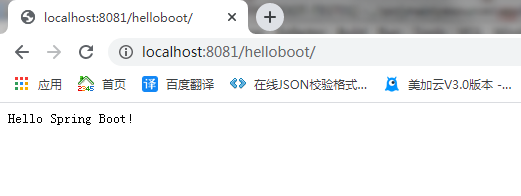
②常规属性配置
Spring容器框架下注入properties文件里的值需要好几个步骤。如果我们使用了Spring Boot,这项工作将会变得更加简单,我们只需要在application.properties中定义属性,然后在代码中直接使用@Value注入即可。
如下:
book.author=罗贯中
book.name=三国演义
book.pinyin=sanguoyanyi
我这里专门设置了中文,因为中文不做特殊处理会乱码,处理方式为继续在application.properties中添加如下代码:
server.tomcat.uri-encoding=UTF-8
spring.http.encoding.charset=UTF-8
spring.http.encoding.enabled=true
spring.http.encoding.force=true
spring.messages.encoding=UTF-8
spring.banner.charset=UTF-8然后 在IntelliJ IDEA中依次点击File -> Settings -> Editor -> File Encodings
将Properties Files (*.properties)下的Default encoding for properties files设置为UTF-8,将Transparent native-to-ascii conversion前的勾选上。
然后在变量中通过@Value直接注入就行了,如下:
@Value(value = "${book.author}")
private String bookAuthor;
@Value(value = "${book.name}")
private String bookName;
@Value(value = "${book.pinyin}")
private String bookPinYin;修改index方法,使之返回这些值:
@RequestMapping(value = "/",produces = "text/plain;charset=UTF-8")
String index(){
return "Hello Spring Boot! The BookName is "+bookName+";and Book Author is "+bookAuthor+";and Book PinYin is "+bookPinYin;
}然后在浏览器中访问,结果如下:
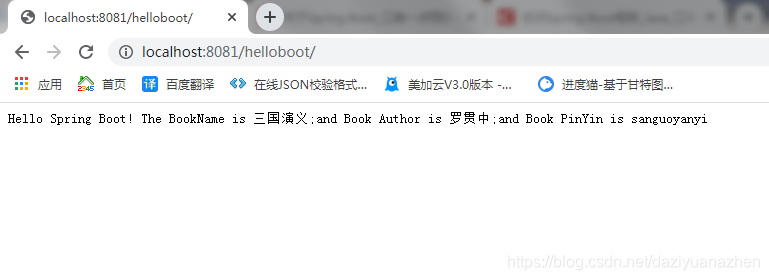
③类型安全的配置
刚刚说的这种方式我们在实际项目中使用的时候工作量略大,因为每个项目要注入的变量的值太多了,这种时候我们可以使用基于类型安全的配置方式,就是将properties属性和一个Bean关联在一起,这样使用起来会更加方便。我么来看看这种方式怎么实现。
1.在src/main/resources文件夹下创建文件book.properties
book.name=红楼梦
book.author=曹雪芹
book.price=282.创建Book Bean,并注入properties文件中的值
@Component
@ConfigurationProperties(prefix = "book")
@PropertySource("classpath:book.properties")
public class BookBean {
private String name;
private String author;
private String price;
public String getName() {
return name;
}
public void setName(String name) {
this.name = name;
}
public String getAuthor() {
return author;
}
public void setAuthor(String author) {
this.author = author;
}
public String getPrice() {
return price;
}
public void setPrice(String price) {
this.price = price;
}
}@ConfigurationProperties(prefix = "book") 是指前缀
@PropertySource("classpath:book.properties") 指定要注入文件的位置。
3.注入bean,修改index方法
在Controller中添加如下代码注入Bean:
@Autowired
private BookBean bookBean;修改index方法:
@RequestMapping(value = "/",produces = "text/plain;charset=UTF-8")
String index(){
return "Hello Spring Boot! The BookName is "+bookBean.getName()+";and Book Author is "+bookBean.getAuthor()+";and Book PinYin is "+bookBean.getPrice();
}运行效果如下:
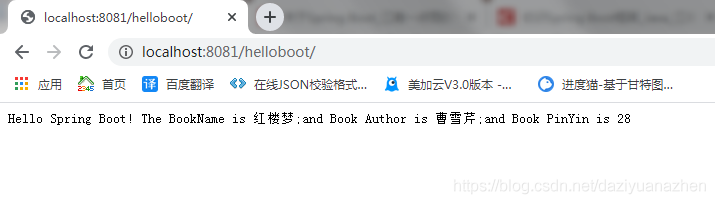
六、日志配置
默认情况下Spring Boot使用Logback作为日志框架,当然如果有需要我们可以手动配置日志级别以及日志输出位置,相比于我们在Spring容器中写的日志输出代码,这里的配置简直就是小儿科了,只需要在application.properties中添加如下代码:
logging.file=./log.log
logging.level.org.springframework.web=debug上面表示配置日志输出位置,下面配置日志级别。
官方文档中有提到, SpringBoot 的 Logging 配置的级别有7个:
** TRACE , DEBUG , INFO , WARN , ERROR , FATAL , OFF **
修改index方法
@RequestMapping(value = "/",produces = "text/plain;charset=UTF-8")
String index(){
Logger logger = LoggerFactory.getLogger(SpringbootTest01Application.class);
logger.info("执行index方法!!!!!!!!!!!");
return "Hello Spring Boot! The BookName is "+bookBean.getName()+";and Book Author is "+bookBean.getAuthor()+";and Book PinYin is "+bookBean.getPrice();
}浏览器访问http://localhost:8081/helloboot/
打印结果
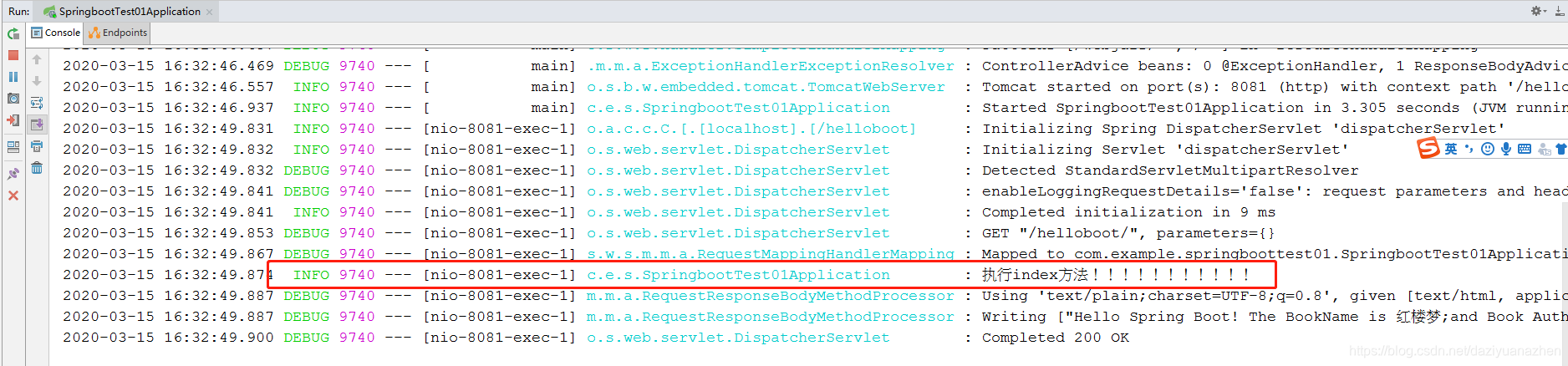
可以看到打印了一个info级别的文字,且控制台打印的日志级别都是debug及以上的。
七、Profile配置问题
在Spring Boot 中系统提供了更为简洁的方式。全局Profile配置我们使用application-{profile}.properties来定义,然后在application.properties中通过spring.profiles.active来指定使用哪个Profile。OK,那么接下来我们来看一个简单的案例。
在src/main/resources文件夹下定义不同环境下的Profile配置文件,文件名分别为application-prod.properties和application-dev.properties,这两个前者表示生产环境下的配置,后者表示开发环境下的配置,如下:
application-prod.properties:
server.port=8081application-dev.properties:
server.port=8080然后在application.properties中进行简单配置,如下:
spring.profiles.active=dev这个表示使用开发环境下的配置。然后运行项目,我们得通过8080端口才可以访问:
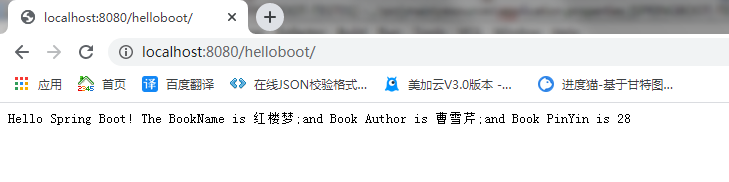
如果想换为生产环境,只需要把spring.profiles.active=dev改为spring.profiles.active=prod即可,当然访问端口这是也变为8081了,如下:
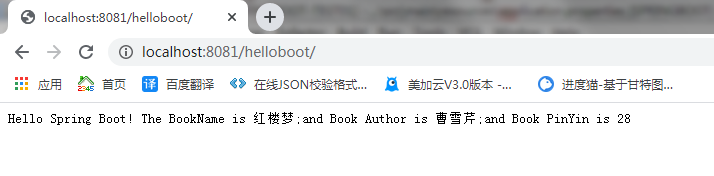
学习借鉴自https://blog.csdn.net/u012702547/article/details/53740047
